Iată toate șabloanele de meniu gratuite pentru AnyRec DVD Creator pentru Mac. Începeți să descărcați aici și îmbogățiți-vă DVD-ul cu aceste șabloane gratuite.
 Descărcare gratuită
Descărcare gratuită Descărcare gratuită
Descărcare gratuită Descărcare gratuită
Descărcare gratuită Descărcare gratuită
Descărcare gratuită Descărcare gratuită
Descărcare gratuită Descărcare gratuită
Descărcare gratuită Descărcare gratuită
Descărcare gratuită Descărcare gratuită
Descărcare gratuită Descărcare gratuită
Descărcare gratuită Descărcare gratuită
Descărcare gratuită Descărcare gratuită
Descărcare gratuită Descărcare gratuită
Descărcare gratuită Descărcare gratuită
Descărcare gratuită Descărcare gratuită
Descărcare gratuită Descărcare gratuită
Descărcare gratuită Descărcare gratuită
Descărcare gratuită Descărcare gratuită
Descărcare gratuită Descărcare gratuită
Descărcare gratuită Descărcare gratuită
Descărcare gratuită Descărcare gratuită
Descărcare gratuită Descărcare gratuită
Descărcare gratuităPasul 1 Descărcați șabloane gratuite de meniu
Odată ce sunteți condus la această pagină plină de șabloane gratuite de meniu, le puteți alege pe cele pe care le preferați și faceți clic pe Descărcare gratuită butonul de pe ele pentru a le descărca. Veți primi un fișier cu extensia RCC. Amintiți-vă de folderul în care salvați șabloanele.
Pasul 2 Importați șabloane de meniu descărcate
Lansați AnyRec DVD Creator pentru Mac și du-te la Preferințe fereastra din bara de meniu. Pe Meniu online secțiune, faceți clic pe pictograma cu trei puncte de lângă Locație pentru a căuta șabloanele descărcate și pentru a le importa în software.
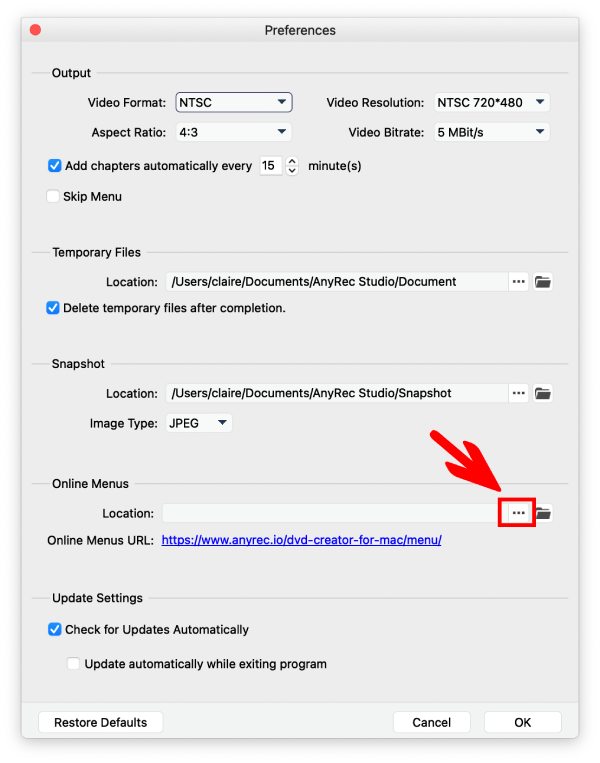
Pasul 3 Aplicați șabloane în AnyRec DVD Creator pentru Mac
Înainte de a aplica, trebuie să relansați DVD Creator pentru Mac. În acest fel, puteți vedea cu succes acele șabloane importate. Apasă pe Meniu Editare butonul și alegeți șabloanele din partea stângă a ferestrei pop-up. Pentru a mări durata buclei de redare a meniului, faceți clic pe săgeata sus de deasupra Salvați. Apoi, faceți clic pe Salvați butonul pentru a aplica.
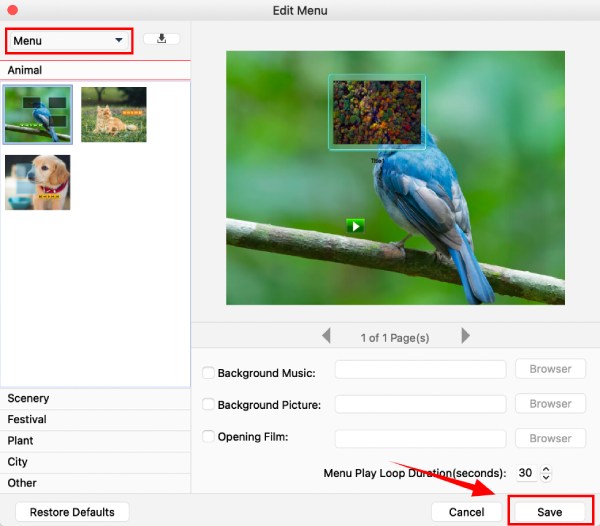
Copyright © 2025 AnyRec Studio. Toate drepturile rezervate.
termeni si conditii | Politica de confidențialitate | Acord de licențiere